360极速浏览器怎么清理缓存 360极速浏览器清除缓存的步骤
更新时间:2024-06-26 09:43:00作者:qiaoyun
360浏览器是很多人都会使用的一款浏览工具,然而在使用过程中,都会产生很多缓存,不及时清理就会影响使用速度,所以需要进行清理,那么360极速浏览器怎么清理缓存呢?针对这个问题,接下来就由笔者给大家详细介绍一下360极速浏览器清除缓存的步骤吧。
方法如下:
1、打开360极速浏览器后,点击“三图标”,进行下拉菜单,点击“设置”选项。
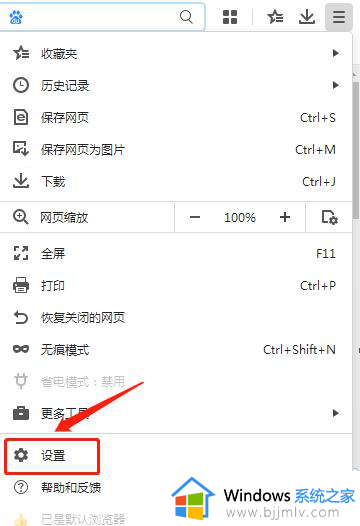
2、进入设置界面,点击“高级设置”选项。
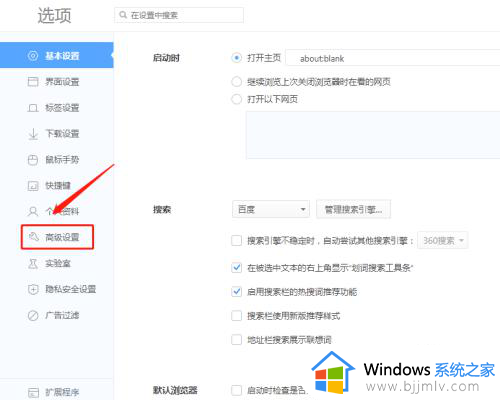
3、进入高级设置界面,点击“清除上网痕迹”选项。
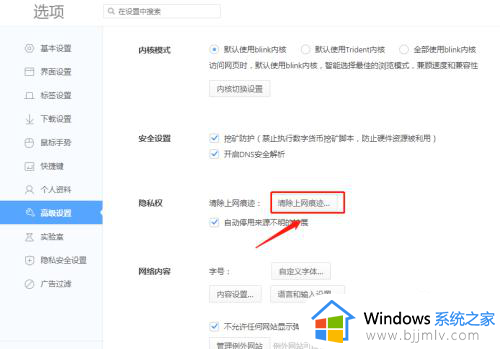
4、进入清除上网痕迹,选择清除时间段、清理内容,点击“清除”选项。
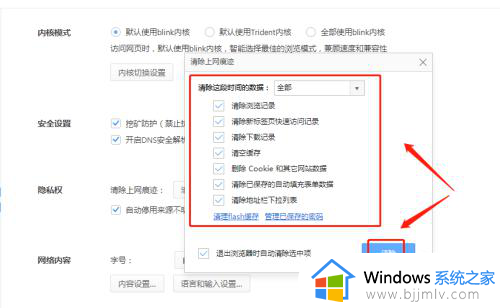
以上给大家介绍的就是360极速浏览器清理缓存的详细方法,大家有需要的话可以学习上述方法步骤来进行操作就可以了,希望帮助到大家。
360极速浏览器怎么清理缓存 360极速浏览器清除缓存的步骤相关教程
- 如何通过360极速浏览器查看缓存文件 360极速浏览器的缓存文件在哪
- 360极速浏览器如何查看缓存文件路径 极速浏览器缓存文件查看步骤
- 浏览器的缓存怎么清除缓存 浏览器清理缓存怎么操作
- 360浏览器极速模式怎么开 360浏览器极速模式如何打开
- 浏览器清除缓存怎么弄 清理浏览器缓存怎么操作
- 浏览器清理缓存怎么清理 浏览器清理缓存怎么操作
- 电脑360浏览器怎么清除缓存数据 电脑360浏览器如何清除缓存文件
- 怎么清除浏览器缓存 如何清除浏览器缓存
- 谷歌浏览器清理缓存方法 谷歌浏览器清除缓存如何操作
- 如何清理谷歌浏览器的缓存 谷歌浏览器怎样清理缓存
- 惠普新电脑只有c盘没有d盘怎么办 惠普电脑只有一个C盘,如何分D盘
- 惠普电脑无法启动windows怎么办?惠普电脑无法启动系统如何 处理
- host在哪个文件夹里面 电脑hosts文件夹位置介绍
- word目录怎么生成 word目录自动生成步骤
- 惠普键盘win键怎么解锁 惠普键盘win键锁了按什么解锁
- 火绒驱动版本不匹配重启没用怎么办 火绒驱动版本不匹配重启依旧不匹配如何处理
电脑教程推荐
win10系统推荐